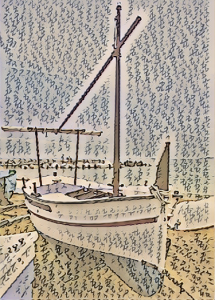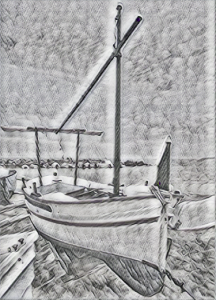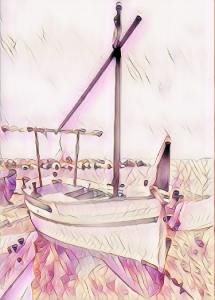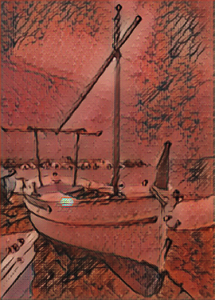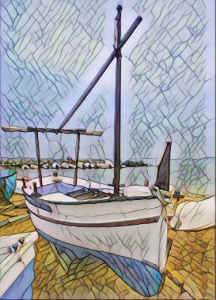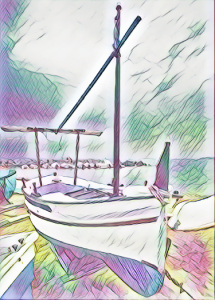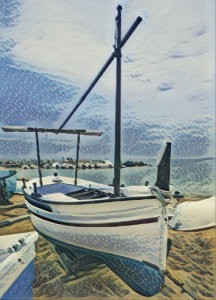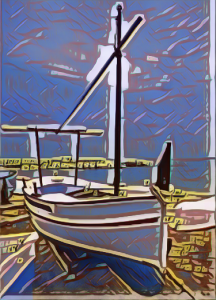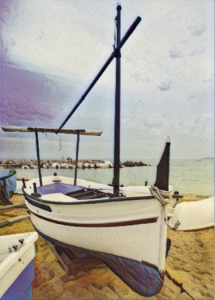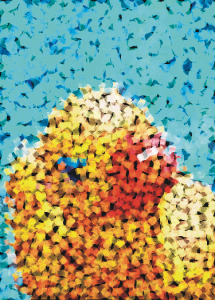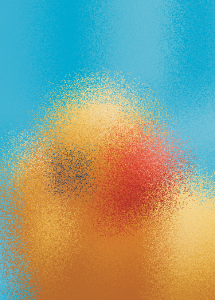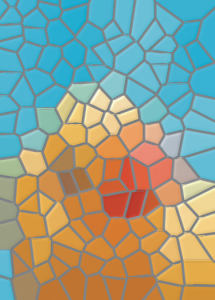Creativo
Los efectos especiales creativos utilizan una variedad de formas y texturas para transformar imágenes en arte abstracto. Emplean cristales, telas, cristal, marcos o torbellinos como base para crear efectos novedosos.
Estilo artístico
Los efectos Estilo artístico (Efectos ![]() Creativo
Creativo ![]() Estilo artístico) utilizan técnicas de redes neuronales para transferir el estilo de una imagen al contenido de otra. Sobre la base de análisis de una gran variedad de imágenes del estilo fuente, incluidas texturas, patrones, mosaicos de colores y pinturas de artistas conocidos, los ajustes preestablecidos de inteligencia artificial recogen el contenido semántico de la imagen, le aplica un estilo de transferencia y crea una imagen con estilo que simula las texturas, colores, patrones visuales y la estética de la imagen de referencia. Pruebe los ajustes preestablecidos para apreciar mejor la colección de estilos y los medios disponibles en la aplicación. Puede variar la intensidad del efecto para ajustar su potencia. Cuanto mayor sea la intensidad, más pronunciado será el efecto. También puede controlar el nivel de detalle. Los valores altos perfilan los bordes y añaden más detalles de la imagen, pero aumentan el tamaño del archivo y la duración del procesamiento. Elija el nivel de detalle dependiendo del ajuste preestablecido de estilo seleccionado y de su intención artística.
Estilo artístico) utilizan técnicas de redes neuronales para transferir el estilo de una imagen al contenido de otra. Sobre la base de análisis de una gran variedad de imágenes del estilo fuente, incluidas texturas, patrones, mosaicos de colores y pinturas de artistas conocidos, los ajustes preestablecidos de inteligencia artificial recogen el contenido semántico de la imagen, le aplica un estilo de transferencia y crea una imagen con estilo que simula las texturas, colores, patrones visuales y la estética de la imagen de referencia. Pruebe los ajustes preestablecidos para apreciar mejor la colección de estilos y los medios disponibles en la aplicación. Puede variar la intensidad del efecto para ajustar su potencia. Cuanto mayor sea la intensidad, más pronunciado será el efecto. También puede controlar el nivel de detalle. Los valores altos perfilan los bordes y añaden más detalles de la imagen, pero aumentan el tamaño del archivo y la duración del procesamiento. Elija el nivel de detalle dependiendo del ajuste preestablecido de estilo seleccionado y de su intención artística.
Cristalizar
El efecto Cristalizar (Efectos ![]() Creativo
Creativo ![]() Cristalizar) confiere a la imagen el aspecto de estar hecha de cristales. Es posible controlar este efecto especificando las dimensiones de los cristales. Los valores bajos crean cristales pequeños, lo cual produce menos distorsión. Los valores altos crean cristales grandes, por lo que el efecto es más abstracto.
Cristalizar) confiere a la imagen el aspecto de estar hecha de cristales. Es posible controlar este efecto especificando las dimensiones de los cristales. Los valores bajos crean cristales pequeños, lo cual produce menos distorsión. Los valores altos crean cristales grandes, por lo que el efecto es más abstracto.
Tela
El efecto Tela (Efectos ![]() Creativo
Creativo ![]() Tela) confiere a la imagen el aspecto de haber sido creada con tejidos de punto, telar, colcha, arpillera, lazos y collage. Es posible especificar el tamaño y el ángulo de las telas, así como su brillo.
Tela) confiere a la imagen el aspecto de haber sido creada con tejidos de punto, telar, colcha, arpillera, lazos y collage. Es posible especificar el tamaño y el ángulo de las telas, así como su brillo.
Marco
El efecto Marco (Efectos ![]() Creativo
Creativo ![]() Marco) permite enmarcar una imagen con un marco preestablecido, otra imagen o un área definida por una máscara. Es posible cambiar el color, la opacidad, la orientación y la alineación de los marcos, y guardar una configuración personalizada como estilo preestablecido. También puede actualizar, cargar y eliminar la configuración de los marcos preestablecidos. Para personalizar un marco, haga clic en la ficha Modificar. Opacidad establece la opacidad del marco. Desenfocar/Fundido desenfoca o funde el borde del marco con el contenido. Horizontal y Vertical establecen el tamaño del marco horizontal y vertical. El dial Girar le permite especificar hasta qué punto desea girar el marco. Reflejar horizontalmente y Reflejar verticalmente reflejan el marco horizontal y verticalmente, respectivamente. Alinear le permite seleccionar un punto central para el marco del mapa de bits. Volver a centrar centra el marco en el mapa de bits. Si desea cambiar el color de un marco y seleccionar una configuración de mezcla, debe fusionar todos los objetos con el fondo. El botón Guardar preestablecidos le permite guardar la configuración personalizada del marco como configuración preestablecida.
Marco) permite enmarcar una imagen con un marco preestablecido, otra imagen o un área definida por una máscara. Es posible cambiar el color, la opacidad, la orientación y la alineación de los marcos, y guardar una configuración personalizada como estilo preestablecido. También puede actualizar, cargar y eliminar la configuración de los marcos preestablecidos. Para personalizar un marco, haga clic en la ficha Modificar. Opacidad establece la opacidad del marco. Desenfocar/Fundido desenfoca o funde el borde del marco con el contenido. Horizontal y Vertical establecen el tamaño del marco horizontal y vertical. El dial Girar le permite especificar hasta qué punto desea girar el marco. Reflejar horizontalmente y Reflejar verticalmente reflejan el marco horizontal y verticalmente, respectivamente. Alinear le permite seleccionar un punto central para el marco del mapa de bits. Volver a centrar centra el marco en el mapa de bits. Si desea cambiar el color de un marco y seleccionar una configuración de mezcla, debe fusionar todos los objetos con el fondo. El botón Guardar preestablecidos le permite guardar la configuración personalizada del marco como configuración preestablecida.
Bloque de cristal
El efecto Bloque de cristal (Efectos ![]() Creativo
Creativo ![]() Bloque de cristal) hace que una imagen parezca vista a través de bloques gruesos de cristal. Es posible controlar este efecto especificando las dimensiones de los bloques de cristal.
Bloque de cristal) hace que una imagen parezca vista a través de bloques gruesos de cristal. Es posible controlar este efecto especificando las dimensiones de los bloques de cristal.
Azulejo
El efecto Azulejo (Efectos ![]() Creativo
Creativo ![]() Azulejo) rompe una imagen en pequeñas piezas elípticas para lograr el aspecto de un mosaico. Es posible especificar el tamaño de las piezas y el color de fondo. Los azulejos también pueden enmarcarse.
Azulejo) rompe una imagen en pequeñas piezas elípticas para lograr el aspecto de un mosaico. Es posible especificar el tamaño de las piezas y el color de fondo. Los azulejos también pueden enmarcarse.
Dispersión
El efecto Dispersión (Efectos ![]() Creativo
Creativo ![]() Dispersión) distorsiona la imagen mediante la dispersión de los píxeles. Es posible especificar la dirección de la dispersión. El efecto Dispersión también es un tipo de lente preestablecido.
Dispersión) distorsiona la imagen mediante la dispersión de los píxeles. Es posible especificar la dirección de la dispersión. El efecto Dispersión también es un tipo de lente preestablecido.
Cristal ahumado
El efecto Cristal ahumado (Efectos ![]() Creativo
Creativo ![]() Cristal ahumado) aplica una tinta transparente con color a la imagen. Es posible especificar el color del cristal ahumado, la opacidad de la tinta y la cantidad de desenfoque.
Cristal ahumado) aplica una tinta transparente con color a la imagen. Es posible especificar el color del cristal ahumado, la opacidad de la tinta y la cantidad de desenfoque.
Vidriera
El efecto Vidriera (Efectos ![]() Creativo
Creativo ![]() Vidriera) transforma la imagen en una vidriera. Es posible controlar el tamaño de las piezas de cristal y crear una unión entre ellas.
Vidriera) transforma la imagen en una vidriera. Es posible controlar el tamaño de las piezas de cristal y crear una unión entre ellas.
Viñeta
El efecto Viñeta (Efectos ![]() Creativo
Creativo ![]() Viñeta) permite añadir un marco elíptico, circular, rectangular o cuadrado a la imagen. Es posible especificar el color y el porcentaje de fundido del efecto. Desplace el deslizador Fundir para definir la transición entre el marco y el mapa de bits. El descentrado es la distancia desde el centro de la imagen hasta el borde interior del marco. Cuanto mayor sea el descentrado (es decir, cuanto mayor sea la distancia desde el centro de la imagen), más delgado será el marco.
Viñeta) permite añadir un marco elíptico, circular, rectangular o cuadrado a la imagen. Es posible especificar el color y el porcentaje de fundido del efecto. Desplace el deslizador Fundir para definir la transición entre el marco y el mapa de bits. El descentrado es la distancia desde el centro de la imagen hasta el borde interior del marco. Cuanto mayor sea el descentrado (es decir, cuanto mayor sea la distancia desde el centro de la imagen), más delgado será el marco.
Vórtice
El efecto Vórtice (Efectos ![]() Creativo
Creativo ![]() Vórtice) crea un remolino alrededor de un punto central especificado en la imagen. Es posible especificar la dirección de los píxeles interiores y exteriores del remolino.
Vórtice) crea un remolino alrededor de un punto central especificado en la imagen. Es posible especificar la dirección de los píxeles interiores y exteriores del remolino.